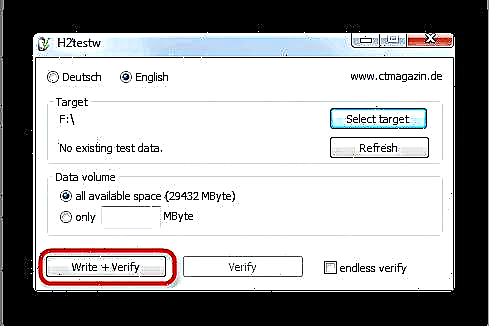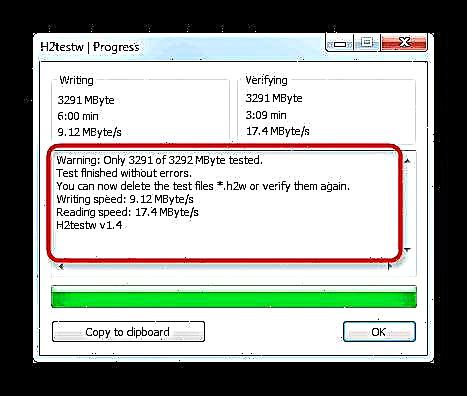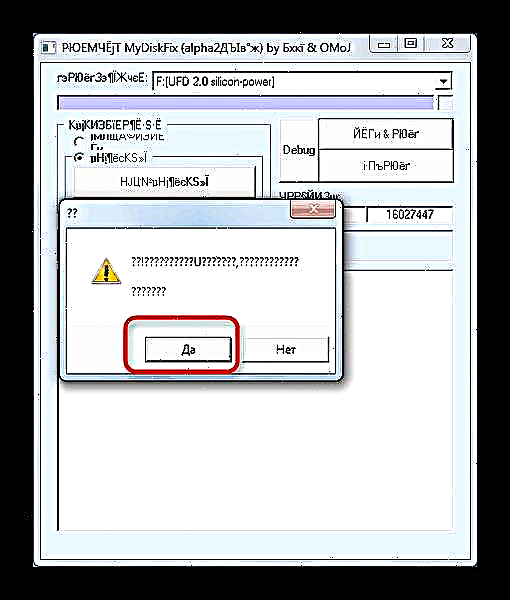Helaas, in die onlangse tye het gevalle van oneerlikheid by sommige vervaardigers (veral Chinese, tweede vlak) meer gereeld geword - vir oënskynlik belaglike geld verkoop hulle baie omvattende flash-drives. In werklikheid blyk die kapasiteit van die geïnstalleerde geheue veel minder te wees as die verklaarde, hoewel die eienskappe dieselfde 64 GB en hoër vertoon. Vandag sal ons u vertel hoe u die werklike kapasiteit van 'n flash drive kan agterkom.
Waarom gebeur dit en hoe u die werklike kapasiteit van 'n flash drive kan agterkom?
Die feit is dat ondernemende Chinese mense met 'n moeilike manier vorendag gekom het om die geheue-beheerder te laat flits - op hierdie manier sal dit bepaal word as meer ruim as wat dit eintlik is.
Daar is 'n klein hulpmiddel genaamd h2testw. Daarmee kan u 'n toets uitvoer wat die werklike kapasiteit-aanwysers van u flash drive bepaal.
Laai h2testw af
- Begin die program. Standaard is Duits hierin aktief, en om dit gemakliker te maak, is dit beter om na Engels oor te skakel - merk die kassie soos in die skermkiekie hieronder.
- Die volgende stap is om 'n flash drive te kies. Klik op die knoppie "Kies teiken".

In die dialoogkassie "Explorer" kies u rit. - Klik op om die toets te begin "Skryf + verifieer".
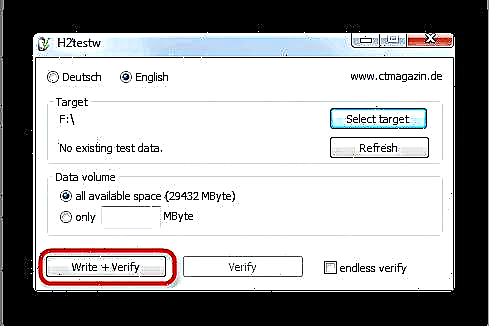
Die kern van die ondersoek is dat die geheue van die flash drive geleidelik gevul is met dienslêers in die H2W-formaat met 'n volume van 1 GB elk. Dit sal baie tyd neem - tot 3 uur, of selfs meer, dus moet u wag. - Vir regte flash drives sal die programvenster aan die einde van die tjek so lyk.
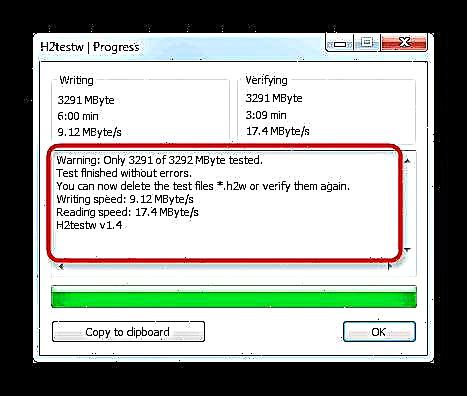
Vir vals - so.


Wees versigtig - tydens die toets sal die inligting wat op die USB-flash drive aangeteken is, uitgevee word!

Die gemerkte item - dit is die werklike kapasiteit van u rit. As u van plan is om dit in die toekoms te gebruik, kopieer dan die aantal sektore wat teenwoordig is - dit is regs van die werklike volume van die flash drive geskryf.
Hoe om so 'n flash drive te maak, wys die regte volume
Sulke opbergtoestelle kan geleer word om die regte kapasiteit te vertoon - hiervoor moet u die beheerder opstel om die regte werkverrigting te vertoon. Die hulpmiddel MyDiskFix help ons hiermee.
Laai MyDiskFix af
- Ons begin die program as administrateur - klik op die uitvoerbare lêer met die regte muisknoppie en kies die ooreenstemmende konteksmenu-item.

Moenie bang wees vir krakozyabrams nie - die Chinese program. Kies eerstens u flash drive in die drop-down lys bo.
Ons herinner u weer daaraan dat alle data op die stasie in die proses verwyder sal word. - In die blok aan die linkerkant, merk ons die onderstaande merkblokkie vir die opstelling van lae vlak.

Kyk ook: Lae vlak formatering van flash drives
- In die blok aan die regterkant, in die regterkantste venster, registreer ons die voorheen gekopieerde aantal werksgeheue-sektore.

Dit is die belangrikste deel van die prosedure - as u 'n fout maak, sal die flash drive misluk!
Klik in die regterkantste blok op die boonste knoppie.
- Ons bevestig die begin van die proses in die waarskuwingsvenster.
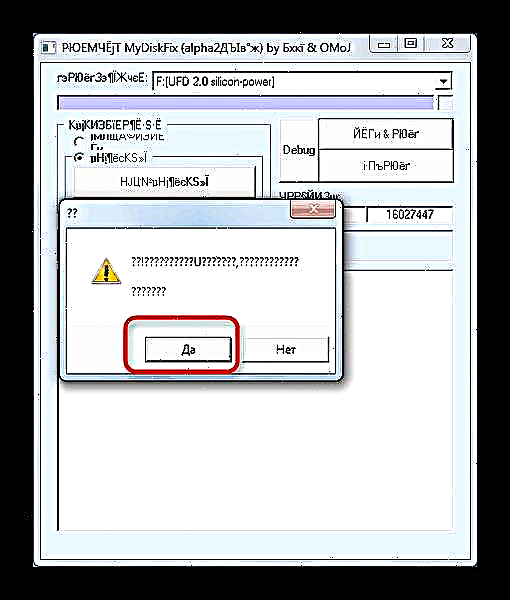
Bevestig die standaard formateringsprosedure. - Na afloop van die proses is hierdie skyf gereed vir verdere gebruik.


Laastens wil ons u daaraan herinner: goeie gehalte teen 'n te lae prys is onmoontlik, en moenie onder die versoekings van 'n "freebie" val nie!